Question
Problème: Comment désactiver la sélection automatique sur ma souris ?
Bonjour, je suis confronté à un problème très frustrant concernant ma souris. Chaque fois que je survole un raccourci ou un fichier, il s'ouvre bien que je ne veuille pas le faire ou que je clique dessus moi-même. Je ne sais pas pourquoi c'est arrivé, mais ça a commencé hier. Cette « fonctionnalité » agaçante rend mon ordinateur portable presque inutilisable. Existe-t-il un moyen d'empêcher ma souris de sélectionner lors du survol? Mon système est Windows 10. Merci beaucoup.
Résolu réponse
Une souris est une commande extrêmement utile et un périphérique d'entrée d'informations qui existe depuis des décennies maintenant,[1] et de nombreux utilisateurs ne peuvent pas imaginer faire fonctionner un ordinateur sans lui. Malgré cela, cet appareil portable peut souffrir de sa juste part de problèmes, par exemple, lorsque la souris commence à cliquer lui-même ou lorsqu'il démarre d'autres comportements erratiques, tels que ceux que vous décrivez (survolez la sélection ou autrement connu sous le nom d'auto sélectionner).
Lorsqu'une souris commence à sélectionner automatiquement des éléments sans la commande de l'utilisateur, cela devient un réel problème. Une souris peut être utilisée pour ouvrir une variété de fichiers, de liens et d'applications différents sur l'ordinateur. Bien que l'ouverture involontaire d'une image sur votre ordinateur ne vous causera aucun problème, l'ouverture de liens malveillants sur Internet peut entraîner de graves conséquences (telles que des infections par des logiciels malveillants).
La raison pour laquelle les utilisateurs rencontrent ce comportement douteux est due à la fonction de sélection automatique qui est présente sur tous les appareils Windows. Il y a plusieurs raisons pour lesquelles cette fonction a pu être activée accidentellement, mais vous devez désactiver la sélection automatique si vous ne vouliez pas la fonctionnalité en premier lieu.
Il existe plusieurs façons de désactiver ou de désactiver la fonction de survol de la souris sur votre système d'exploitation Windows. Cependant, les méthodes qui aident les utilisateurs à résoudre les problèmes de sélection automatique de la souris varient en fonction de la version de leur système d'exploitation et de leurs paramètres de configuration, ainsi que selon que vous utilisez un ordinateur de bureau ou un ordinateur portable.
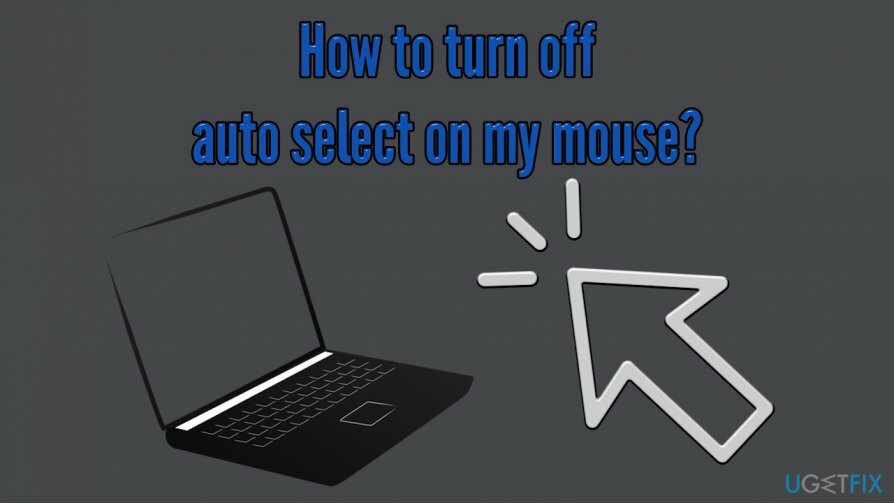
Par conséquent, afin d'arrêter le problème de sélection de la souris survolée, vous devez essayer plusieurs méthodes que nous proposons ci-dessous. Néanmoins, vous devriez également essayer de résoudre automatiquement les problèmes de Windows à l'aide d'un outil de réparation de PC unique. RéimagerMachine à laver Mac X9. Si cela ne vous a pas aidé, vous devriez vérifier les méthodes que nous proposons ci-dessous - assurez-vous de suivre attentivement chaque solution.
Option 1. Vérifiez votre système pour les logiciels malveillants
Pour réparer le système endommagé, vous devez acheter la version sous licence de Réimager Réimager.
Malware[2] peut reprogrammer et modifier le fonctionnement de votre système d'exploitation Windows. Dans certains cas, les clics que vous n'avez pas effectués vous-même peuvent être causés par des logiciels malveillants, nous vous suggérons donc fortement d'analyser votre système avec un puissant logiciel anti-malware.
Bien qu'il existe de nombreuses applications de sécurité tierces disponibles, vous pouvez également utiliser l'outil de sécurité intégré Windows Defender - autrement connu sous le nom de Microsoft Defender, qui a été considérablement amélioré au fil des ans et peut rivaliser avec de nombreux AV payants en termes de taux de détection, de stabilité et convivialité.[3]
- Tapez Sécurité dans la recherche et la sélection de Windows Sécurité Windows
- Sélectionner Protection contre les virus et les menaces
- Aller à Options de numérisation
- Prendre Scan complet puis Scanne maintenant
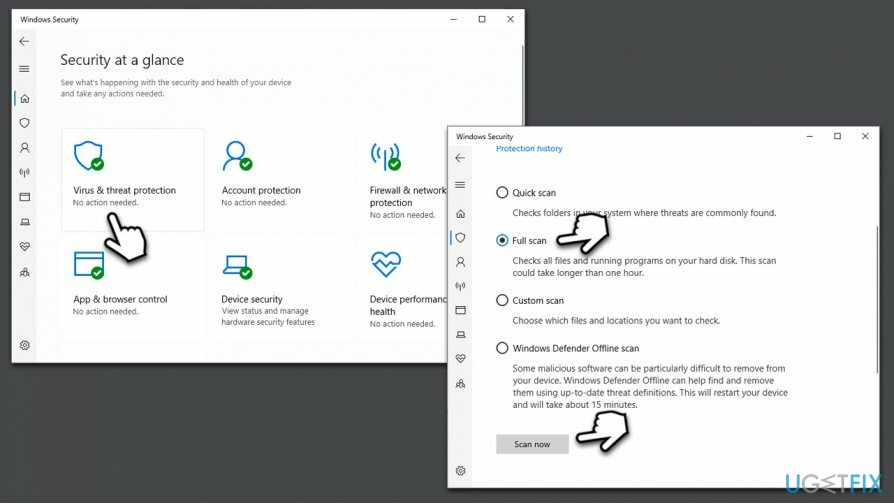
Option 2. Correction du survol de la souris en accédant à la section Facilité d'accès
Pour réparer le système endommagé, vous devez acheter la version sous licence de Réimager Réimager.
- Tapez Panneau de commande dans la recherche Windows et appuyez sur Entrer
- Une fois le Panneau de configuration ouvert, sélectionnez Facilité d'accés
- Aller à Centre de facilité d'accès
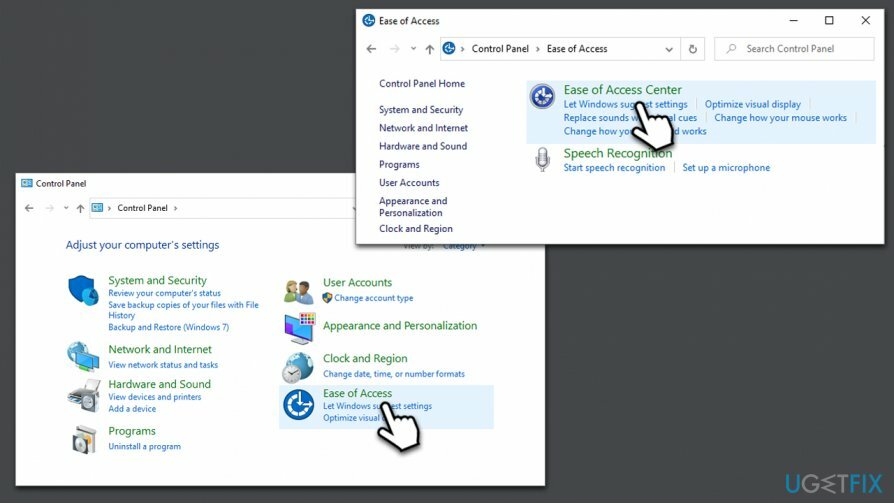
- Faites défiler vers le bas et sélectionnez Facilitez l'utilisation de la souris
- Localiser Facilitez la gestion des fenêtres section
- Supprimer coche de la Activer une fenêtre en la survolant avec la souris
- Cliquez sur Appliquer et d'accord
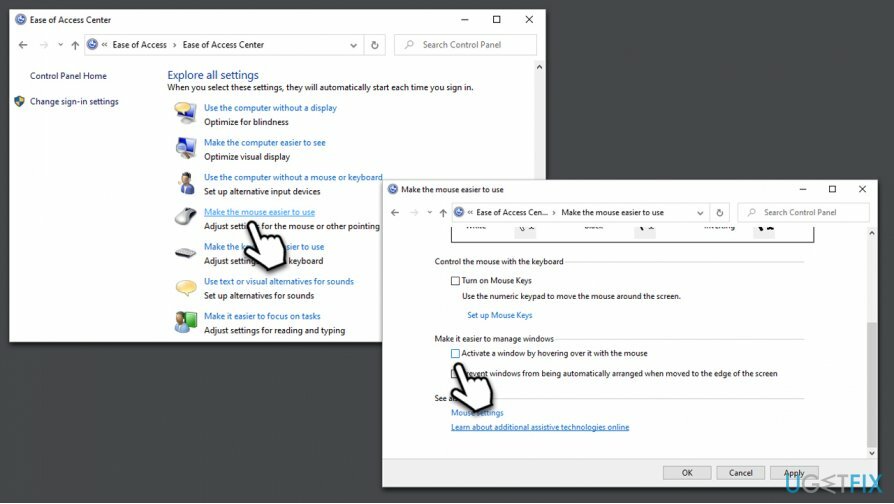
Option 3. Réinstaller les pilotes de la souris et du pavé tactile
Pour réparer le système endommagé, vous devez acheter la version sous licence de Réimager Réimager.
Dans certains cas, le problème de sélection automatique peut provenir de pilotes Windows cassés ou endommagés pour la souris. Par conséquent, il est recommandé de réinstaller les pilotes de souris, comme expliqué ci-dessous. Si vous utilisez un ordinateur portable, vous devez également réinstaller les pilotes de votre pavé tactile.
- Faites un clic droit sur Démarrer bouton et sélectionnez Gestionnaire de périphériques
- Étendre Souris et autres dispositifs de pointage section
- Faites un clic droit sur votre pilote de souris
- Sélectionner Désinstaller l'appareil
- Confirmez le processus en appuyant sur Désinstaller
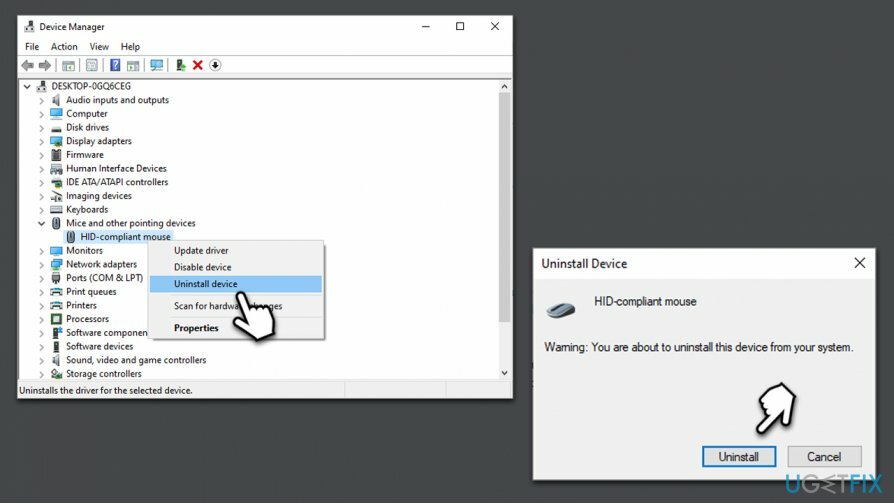
Remarque: votre souris ne fonctionnera pas après ce processus. Pour qu'il réinstalle automatiquement les pilotes, vous devez redémarrer Windows manuellement (vous pouvez appuyer sur le bouton d'alimentation et le maintenir enfoncé).
Si vous utilisez un ordinateur portable, nous vous recommandons de répéter le processus avec les pilotes du pavé tactile.
Option 4. Désactiver le tapotement sur un pavé tactile (ordinateurs portables uniquement)
Pour réparer le système endommagé, vous devez acheter la version sous licence de Réimager Réimager.
Si votre pavé tactile est la raison pour laquelle vous rencontrez le problème de survol de la souris, vous pouvez désactiver en appuyant sur le pavé tactile, car cela empêchera uniquement l'utilisation des boutons du pavé tactile pour effectuer des actions sur un ordinateur portable.
- Faites un clic droit sur Démarrer et sélectionnez Réglages
- Sélectionner Dispositifs puis choisissez Souris
- Faites défiler vers le bas et choisissez Options de souris supplémentaires
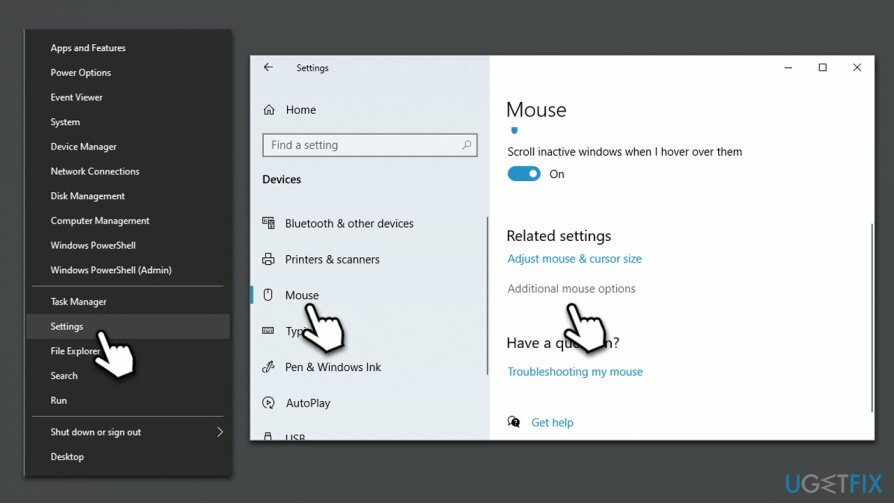
- Dans Propriétés de la souris, sélectionnez le Réglages (cette section peut varier en fonction de votre ordinateur portable) onglet
- Une fois Réglages ouvrir, désactiver le Tapotement une fonction
Réparez vos erreurs automatiquement
L'équipe ugetfix.com fait de son mieux pour aider les utilisateurs à trouver les meilleures solutions pour éliminer leurs erreurs. Si vous ne voulez pas vous battre avec des techniques de réparation manuelle, veuillez utiliser le logiciel automatique. Tous les produits recommandés ont été testés et approuvés par nos professionnels. Les outils que vous pouvez utiliser pour corriger votre erreur sont répertoriés ci-dessous :
Offrir
Fais le maintenant!
Télécharger le correctifJoie
Garantie
Fais le maintenant!
Télécharger le correctifJoie
Garantie
Si vous n'avez pas réussi à corriger votre erreur à l'aide de Reimage, contactez notre équipe d'assistance pour obtenir de l'aide. S'il vous plaît, faites-nous savoir tous les détails que vous pensez que nous devrions connaître sur votre problème.
Ce processus de réparation breveté utilise une base de données de 25 millions de composants pouvant remplacer tout fichier endommagé ou manquant sur l'ordinateur de l'utilisateur.
Pour réparer le système endommagé, vous devez acheter la version sous licence de Réimager outil de suppression de logiciels malveillants.

Accès Internet Privé est un VPN qui peut empêcher votre fournisseur d'accès Internet, le gouvernement, et des tiers de suivre votre ligne et vous permettre de rester complètement anonyme. Le logiciel fournit des serveurs dédiés pour le torrent et le streaming, garantissant des performances optimales et ne vous ralentissant pas. Vous pouvez également contourner les restrictions géographiques et afficher des services tels que Netflix, BBC, Disney+ et d'autres services de streaming populaires sans limitations, où que vous soyez.
Les attaques de logiciels malveillants, en particulier les logiciels de rançon, sont de loin le plus grand danger pour vos photos, vidéos, fichiers professionnels ou scolaires. Étant donné que les cybercriminels utilisent un algorithme de cryptage robuste pour verrouiller les données, il ne peut plus être utilisé tant qu'une rançon en bitcoin n'a pas été payée. Au lieu de payer des pirates, vous devriez d'abord essayer d'utiliser une alternative récupération méthodes qui pourraient vous aider à récupérer au moins une partie des données perdues. Sinon, vous pourriez également perdre votre argent, ainsi que les fichiers. L'un des meilleurs outils qui pourraient restaurer au moins certains des fichiers cryptés - Récupération de données Pro.